La pestaña de redes sociales en su parte superior presenta una cabecera con los siguientes Botones:

Volver: Nos devuelve al listado de peticiones.
Eliminar: Elimina la petición actual. (Nos sale una ventana de confirmación al pulsar sobre el botón).
Guardar: Guarda los cambios que se hayan realizado en esta pestaña.
Los botones de Publicar Linkedin y Publicar Twitter solo serán visibles si tenemos configurado las redes sociales correctamente en el apartado Configuración -> Linkedin
Configuración -> Twitter
La pestaña de Redes Sociales no muestra su contenido por defecto.
Existen unos requisitos específicos para que el contenido de esta pestaña esté disponible.
- Que la petición este marcada como publicable, en caso contrario se muestra el siguiente mensaje:
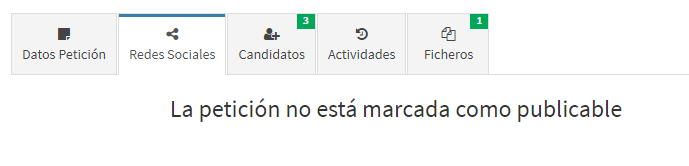
- En caso de que la petición este marcada como publicable pero no tenga configurado su sitio Web para publicar en Linkedin o Twitter se le mostrarán los siguientes mensajes de error.
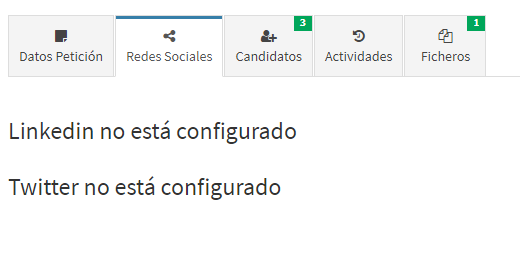
Para configurar las redes sociales debe leer antes estas secciones Linkedin, Configurar app Linkedin, Twitter, Configurar aplicación Twitter Autorización, Configurar aplicación Twitter
En caso de que la petición este marcada como publicable y tenga configurado su sitio Web para publicar en Linkedin o Twitter tiene que tener configurado en el apartado Configuración -> Portal de Empleo la política de privacidad de su sitio Web. Sino tiene configurado una política de privacidad no podrás publicar en las Redes Sociales y se le mostrará el siguiente mensaje de error
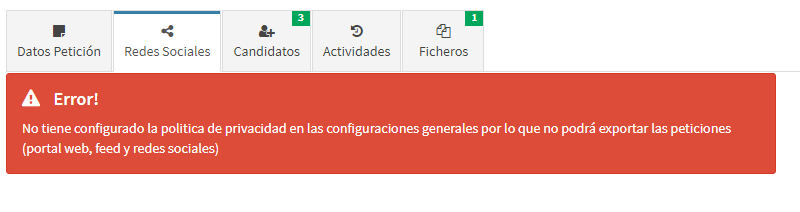
Estos es necesario ya que el Portal de Empleo no mostrará la peticiones marcadas como publicadas sino existe una Política de Privacidad, para conocer mas vaya a la sección Configuración -> Portal de Empleo
Una vez tenga configuradas la política de privacidad en Configuración -> Portal de Empleo y tenga configuradas las redes sociales en Linkedin, Configurar app Linkedin y/o Twitter, Configurar aplicación Twitter y la petición esté marcada como Publicable se le mostará el siguiente contenido:
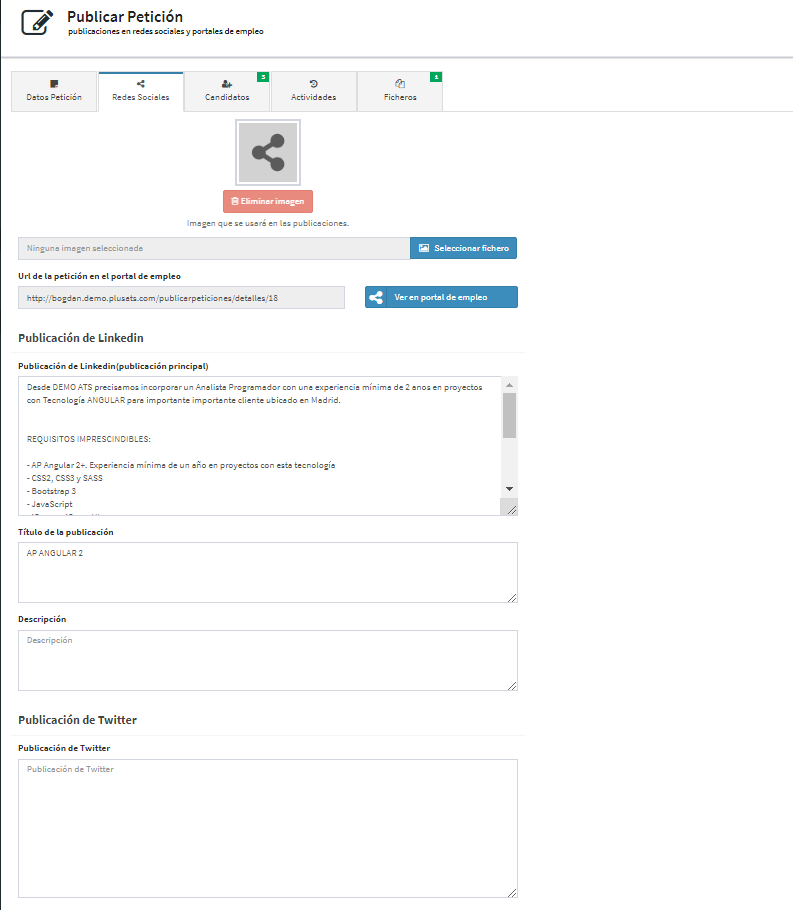
Está pagina está compuesta de los siguiente elementos:
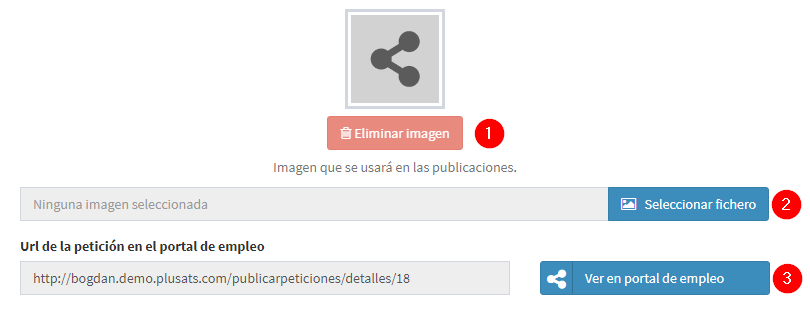
En la parte superiora hay un recuadro donde aparecen los botones de
- Eliminar Imagen: En caso de que se haya subido previamente una imagen esta aparecerá en el recuadro y este botón estará habilitado. Al pulsarlo lo que hará es eliminar la imagen que se publica.
- Seleccionar fichero: Al pulsarlo nos abre una ventana de búsqueda para seleccionar una imagen que acompaña la publicación.
- Ver en portal de empleo: Es un acceso directo que nos lleva a la publicación de la petición en el portal de empleo. De esta manera podemos asegurarnos de como quedan los datos publicados en el portal de empleo antes de publicar en las redes sociales.
En dependencia de si ha configurado Linkedin o Twitter le aprecerán los campos relacionados con cada red social.
Publicación de Linkedin
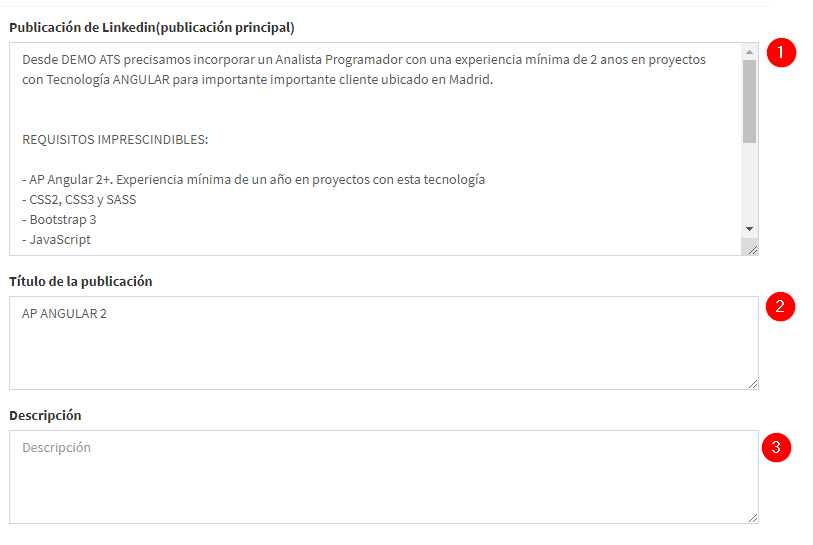
- Publicación de Linkedin(publicación profesional): Este es el texto principal de la publicación. Para conocer como queda el texto en la publicación vaya a Publicación en Linkedin
- Titulo de la Publicación: El título que se muestra en la publicación. Para conocer como queda el texto en la publicación vaya a Publicación en Linkedin
- Descripción: La descripción que se muestra en la publicación. Para conocer como queda el texto en la publicación vaya a Publicación en Linkedin
Publicación de Twitter
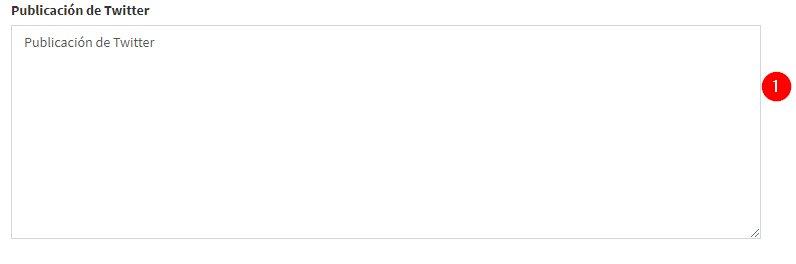
- Publicación de Twitter: Este es el texto principal de la publicación. Para conocer como queda el texto en la publicación vaya a Publicación en Twitter
Para realizar una publicación solamente hay que rellenar los campos correspondientes, es recomendable siempre Guardar antes de publicar porque a pesar de que si haces clic en el botón Publicar Linkedin o Publicar Twitter se publica y se guarda lo que hay en ese momento en pantalla, es recomendable siempre guardar y revisar lo que se quiere publicar antes de hacerlo directamente.
Una vez se pulsan los botones de Publicar Linkedin o Publicar Twitter no sale este mensaje de confirmación

Una vez publicado nos aparece un pequeño listado con el enlace directo a la publicación que acabamos de hacer debajo de la Red Social que hayamos publicado.
En el caso de Linkedin se muestra algo como en la siguiente imagen


En el caso de Twitter se muestra algo como en la siguiente imagen
El campo Url de la Publicación nos lleva directamente a la publicación.

El icono no el registro en la aplicación
¡IMPORTANTE! el eliminar la publicación en la plataforma no la elimina de la red social, debe ir actualmente a la Red social y eliminar la publicación manualmente, actualmente se está implementando esta funcionalidad.